Handleiding
Je bekijkt pagina 17 van 64
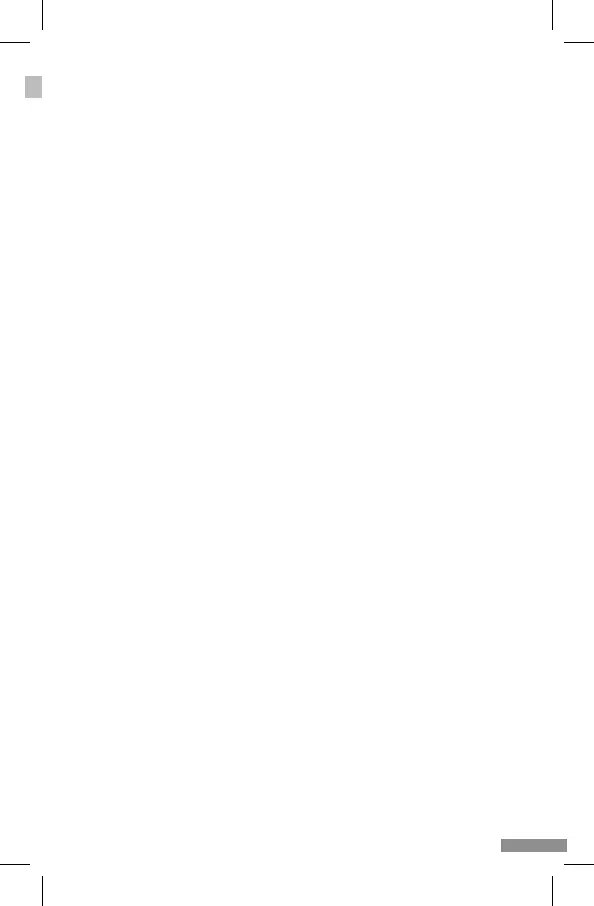
17
5. Monitorovací jednotku ani kabely neumisťujte do dětské postýlky ani do dosahu dítěte (alespoň
1 metr od něj).
6. Pokud montujete na dětskou postýlku, udržujte dostatečnou vzdálenost z dosahu dítěte.
7. Kabely uchovávejte mimo dosah dě.
8. Přístroj nepoužívejte v blízkos vody nebo zdroje tepla.
9. Používejte pouze napájecí zdroj dodaný se zařízením.
10. Nedotýkejte se kontaktů zásuvky ostrými nebo kovovými předměty.
05. ZAČÍNÁME
1. Stáhněte si aplikaci
Android/iOS: stáhněte si aplikaci „TuyaSmart” v Google Play/App Store.
2. Registrace a přihlášení
Spusťte aplikaci ve smartphonu. Zaregistrujte se a poté se přihlaste.
3. Přidat zařízení
• Připojte fotoaparát ke zdroji napájení a počkejte, uslyšíte zprávu „system startup” (spuštění
systému). Fotoaparát se nastaví objekvem (obr. A- 1) směrem dopředu.
• Fotoaparát je nyní připraven ke konguraci a dokud není zařízení připojeno k wi, zobrazí se
zpráva „prosím nakongurujte wi”.
• Sskněte symbol (+) v pravém horním rohu aplikace a poté „Přidat zařízení”.
• V kategoriích produktů vyberte „Camera & Lock” a poté „Wireless Camera (Wi-Fi)” a přidejte síť
2,4 GHz. Chcete-li přidat 5GHz síť, vyberte možnost „Wireless Camera (2,4GHz&5GHz)”.
• (Aplikace dokáže zařízení v okolí najít automacky).
• Zkontrolujte, zda je telefon připojen k sí Wi-Fi, ke které bude zařízení připojeno.
• Postupujte podle pokynů v aplikaci, po úspěšném naskenování QR kódu zařízení vydá zprávu
„úspěšně naskenováno QR kód”.
• Spojení začíná. Během připojování nevypínejte fotoaparát ani telefon Wi-Fi.
• Počkejte, dokud se zařízení nepřipojí.
• Fotoaparát je připraven k použi.
4. Odstranění zařízení
Na domovské obrazovce podržte název některého z přidaných zařízení. Poté vyberte jedno nebo více
zařízení, která chcete odstranit, a klikněte na ikonu koše.
5. Resetování zařízení
Chcete-li přístroj resetovat, podržte ssknuté tlačítko reset (obr. A- 4), dokud se neozve zpráva „reset
the camera sucessful”.
06. FUNKCE APLIKACE
1. Režim celé obrazovky (obr. B- 1)
Po výběru této možnos se aplikace přepne do celoobrazovkového režimu (obr. C):
• A1 - ovládací panel pohybu kamery
• A2 - indikace teploty
• A3 - indikace vlhkos
• A4 - rychlost přenosu dat
• A5 - úroveň hlasitos
• A6 - kvalita obrazu
• A7 - nahrávání videa
• A8 - komunikace
• A9 - fotografování
2. Pořizování snímků (obr. B- 2)
Po výběru fotoaparát pořídí a uloží fotograi do pamě telefonu nebo do cloudu.
3. Komunikace (obr. B- 3)
V závislos na zvoleném nastavení je tlačítko zodpovědné za jednosměrnou nebo obousměrnou
zvukovou komunikaci. Pro jednosměrnou komunikaci sskněte tlačítko (obr. B- 3), podržením tohoto
tlačítka se akvuje obousměrná komunikace.
4. Záznam videa (obr. B- 4)
Po akvaci funkce se spus nahrávání videa. Ve výchozím nastavení zařízení ukládá záznamy do
galerie telefonu (Android) nebo aplikace (iOS). Po akvaci uživatelem je možné ukládat záznamy také
do cloudu.
5. Skry funkcí (obr. B- 5)
Po výběru této možnos se zobrazí nebo minimalizuje panel s dalšími funkcemi.
6. Přehrávání (obr. B- 6)
Funkce umožňuje přehrávání záznamů z karty microSD ve fotoaparátu.
7. Galerie (obr. B- 7)
Zobrazení záznamů v galerii telefonu nebo v aplikaci. Po akvaci uživatelem je také možné ukládat
nahrávky do cloudu.
Bekijk gratis de handleiding van Neno Ami, stel vragen en lees de antwoorden op veelvoorkomende problemen, of gebruik onze assistent om sneller informatie in de handleiding te vinden of uitleg te krijgen over specifieke functies.
Productinformatie
| Merk | Neno |
| Model | Ami |
| Categorie | Babyfoon |
| Taal | Nederlands |
| Grootte | 10424 MB |
